Zulip es una aplicación de chat gratuita y de código abierto que se utiliza para compartir mensajes privados y públicos. Es muy similar a Slack, está escrito en Python y utiliza el marco Django. Zulip es una herramienta de software multiplataforma capaz de manejar miles de sesiones de chat simultáneas. Se puede integrar con GitHub, Jira, Stripe, Sentry y más mediante complementos de terceros. Zulip ofrece un amplio conjunto de funciones que incluyen mensajería privada, chats grupales, carga de archivos con arrastrar y soltar, emoji, notificaciones audibles, correos electrónicos de mensajes perdidos y más.
En este tutorial, le mostraremos cómo instalar un servidor de chat Zulip en Ubuntu 20.04.
Requisitos
- Un Ubuntu 20.04 VPS nuevo en la plataforma en la nube Atlantic.Net
- Un dominio válido apuntó a la IP de su servidor
- Una contraseña de root configurada en su servidor
Paso 1:crear un servidor en la nube de Atlantic.Net
Primero, inicie sesión en su servidor en la nube de Atlantic.Net. Cree un nuevo servidor, eligiendo Ubuntu 20.04 como sistema operativo con al menos 2 GB de RAM. Conéctese a su servidor en la nube a través de SSH e inicie sesión con las credenciales resaltadas en la parte superior de la página.
Una vez que haya iniciado sesión en su servidor Ubuntu 20.04, ejecute el siguiente comando para actualizar su sistema base con los últimos paquetes disponibles.
apt-get update -y
Paso 2:Descarga Zulip
Primero, deberá descargar la última versión de Zulip desde su sitio web oficial. Puedes descargarlo con el siguiente comando:
wget https://www.zulip.org/dist/releases/zulip-server-latest.tar.gz
Una vez que se complete la descarga, extraiga el archivo descargado con el siguiente comando:
tar -xvzf zulip-server-latest.tar.gz
Una vez que se extrae el archivo descargado, puede continuar con el siguiente paso.
Paso 3:instalar el servidor Zulip
Puede iniciar la instalación de Zulip especificando su dirección de correo electrónico válida y un FQDN como se muestra a continuación:
./zulip-server-3.1/scripts/setup/install --certbot [email protected] -- hostname=zulip.example.com
Una vez que el servidor Zulip se haya instalado correctamente, debería obtener el siguiente resultado junto con la URL de Zulip:
+ '[' -e /var/run/supervisor.sock ']' + supervisorctl restart all zulip-django: started zulip-tornado: started process-fts-updates: started zulip-workers:zulip_events_deferred_work: started zulip-workers:zulip_events_digest_emails: started zulip-workers:zulip_events_email_mirror: started zulip-workers:zulip_events_embed_links: started zulip-workers:zulip_events_embedded_bots: started zulip-workers:zulip_events_error_reports: started zulip-workers:zulip_events_invites: started zulip-workers:zulip_events_email_senders: started zulip-workers:zulip_events_missedmessage_emails: started zulip-workers:zulip_events_missedmessage_mobile_notifications: started zulip-workers:zulip_events_outgoing_webhooks: started zulip-workers:zulip_events_signups: started zulip-workers:zulip_events_user_activity: started zulip-workers:zulip_events_user_activity_interval: started zulip-workers:zulip_events_user_presence: started zulip-workers:zulip_deliver_enqueued_emails: started zulip-workers:zulip_deliver_scheduled_messages: started + set +x + su zulip -c '/home/zulip/deployments/current/manage.py generate_realm_creation_link' Please visit the following secure single-use link to register your new Zulip organization: https://zulip.example.com/new/mmlbpkhig2hnl5kpkzz6hot1
Paso 4:acceda a la interfaz web de Zulip
Ahora, abra su navegador web y escriba la URL de la salida anterior https://zulip.example.com/new/mmlbpkhig2hnl5kpkzz6hot1. Debería ver la siguiente página:
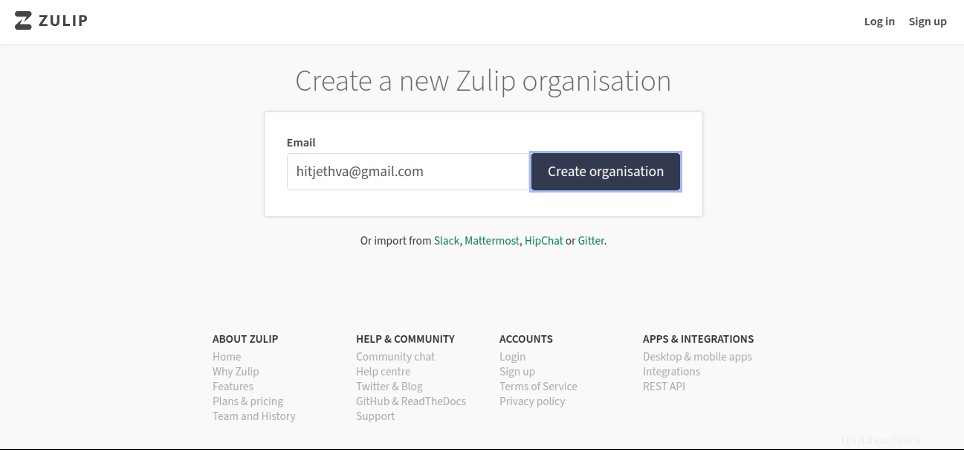
Proporcione su dirección de correo electrónico y haga clic en Crear organización botón. Debería ver la siguiente página:
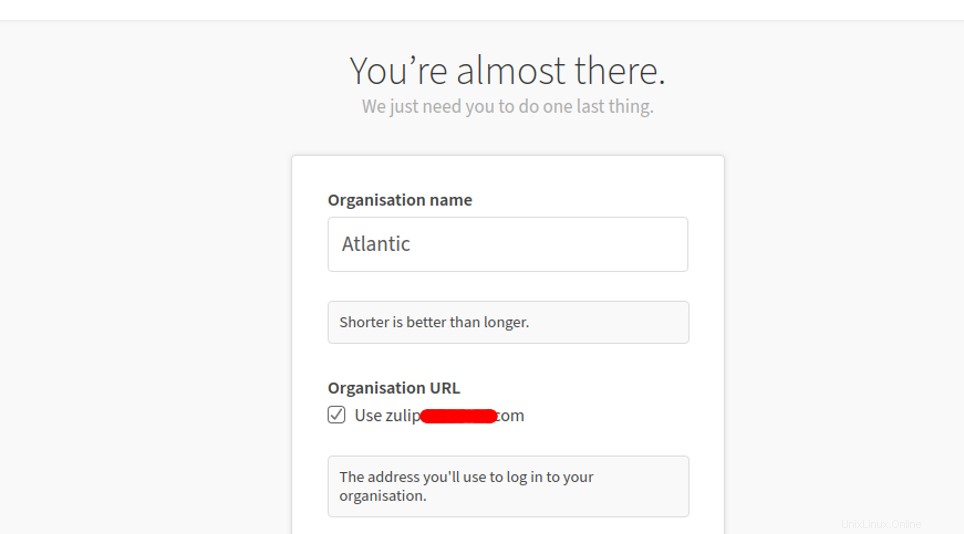
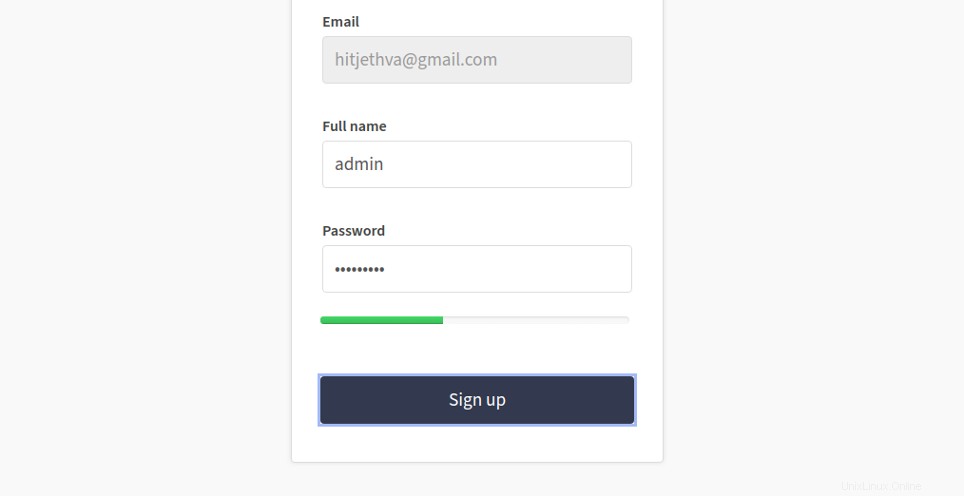
Proporcione el nombre de su organización, la URL, el nombre de usuario del administrador y la contraseña y haga clic en Iniciar sesión. botón. Se le redirigirá al panel de Zulip como se muestra a continuación:
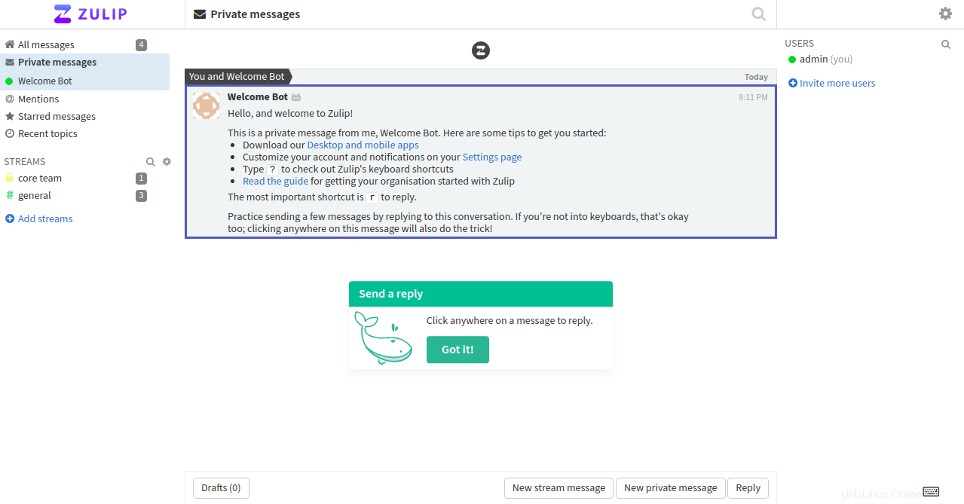
Conclusión
¡Felicidades! Ha instalado con éxito el servidor de chat Zulip con Let's Encrypt SSL en Ubuntu 20.04. Si está buscando un reemplazo simple y rentable para Slack o Microsoft Teams, entonces el servidor de chat Zulip es la opción correcta para usted:¡comience con Zulip en el alojamiento VPS de Atlantic.Net!